win10鼠标左键失灵怎么办 win10鼠标左键失灵的解决方法
更新时间:2023-02-27 16:17:10作者:qin
相信同学们对于很多使用win10纯净版系统电脑的同学们来说,电脑和鼠标已经是再熟悉不过了,但是我们在使用的过程中或多或少都会出现一些问题,最近就有很多同学们遇到了鼠标左键失灵的情况,win10鼠标左键失灵怎么办?下面小编就给大家带来win10鼠标左键失灵的解决方法。
具体方法如下:
1、试试笔记本的触摸屏,如果仍然能用,说明是鼠标的问题

2、在电脑桌面上打开“此电脑”
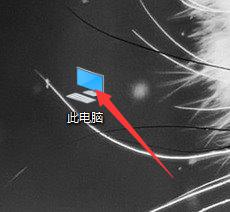
3、点击”打开设置“
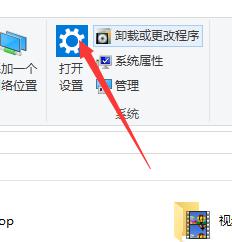
4、选择”设备“。

5、打开”鼠标和触摸板“
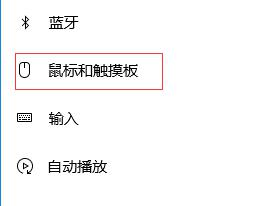
6、点击鼠标的"主按钮"
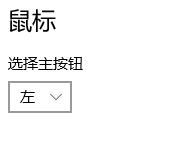
7、设置为“右"
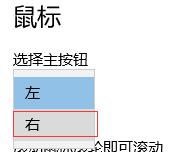
8、再设置回“左”,再试试左键能不能用
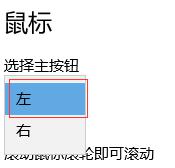
9、如果还是不能使用,则是鼠标坏了

上文就是给大家总结的关于win10鼠标左键失灵的解决方法的全部内容了,平时大家在遇到这种情况的时候,就按照上述的方法进行操作就好了哦。
win10鼠标左键失灵怎么办 win10鼠标左键失灵的解决方法相关教程
- win10鼠标左键会间歇性失灵怎么办 win10鼠标左键失灵的解决方法
- win10鼠标左键失灵怎么回事 windows10鼠标左键没反应失灵如何处理
- win10键盘鼠标全失灵解决办法 win10系统鼠标键盘同时失灵如何解决
- windows10 电脑长时间待机鼠标键盘失灵怎么回事 win10待机后鼠标失灵如何修复
- win10如何解决驱动冲突导致鼠标失灵 win10驱动冲突导致鼠标失灵修复方法
- 如何让win10鼠标左右键互换 win10自由互换鼠标左右键的方法
- win10蓝牙鼠标间歇性失灵怎么办 win10蓝牙鼠标间歇性卡顿失灵如何修复
- 鼠标win10切换左右手怎么设置 win10切换鼠标左右键的方法
- win10休眠后鼠标无法使用怎么回事 win10休眠后鼠标失灵怎么解决
- 如何解决win10鼠标左右键相反问题 win10鼠标左右键相反的恢复方法
- win10拼音打字没有预选框怎么办 win10微软拼音打字没有选字框修复方法
- win10你的电脑不能投影到其他屏幕怎么回事 win10电脑提示你的电脑不能投影到其他屏幕如何处理
- win10任务栏没反应怎么办 win10任务栏无响应如何修复
- win10频繁断网重启才能连上怎么回事?win10老是断网需重启如何解决
- win10批量卸载字体的步骤 win10如何批量卸载字体
- win10配置在哪里看 win10配置怎么看
win10教程推荐
- 1 win10亮度调节失效怎么办 win10亮度调节没有反应处理方法
- 2 win10屏幕分辨率被锁定了怎么解除 win10电脑屏幕分辨率被锁定解决方法
- 3 win10怎么看电脑配置和型号 电脑windows10在哪里看配置
- 4 win10内存16g可用8g怎么办 win10内存16g显示只有8g可用完美解决方法
- 5 win10的ipv4怎么设置地址 win10如何设置ipv4地址
- 6 苹果电脑双系统win10启动不了怎么办 苹果双系统进不去win10系统处理方法
- 7 win10更换系统盘如何设置 win10电脑怎么更换系统盘
- 8 win10输入法没了语言栏也消失了怎么回事 win10输入法语言栏不见了如何解决
- 9 win10资源管理器卡死无响应怎么办 win10资源管理器未响应死机处理方法
- 10 win10没有自带游戏怎么办 win10系统自带游戏隐藏了的解决办法
